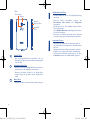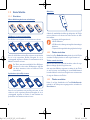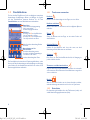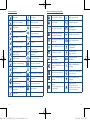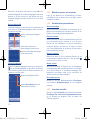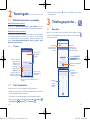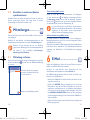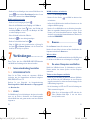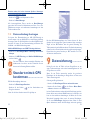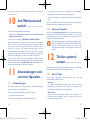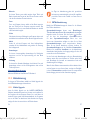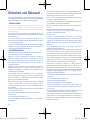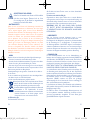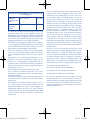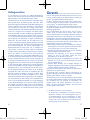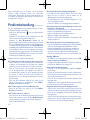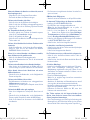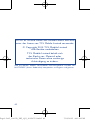Alcatel One Touch Pop 3 - 5065D Bedienungsanleitung
- Kategorie
- IP-Telefone
- Typ
- Bedienungsanleitung
Dieses Handbuch eignet sich auch für

1
Deutsch – CJB34N2ALACA
Bedienungsanleitung
Vielen Dank, dass Sie sich für das ALCATEL ONETOUCH 5065D
entschieden haben. Wir hoffen, dass Sie viel Freude an der
erstklassigen mobilen Kommunikation mit unserem Gerät haben.
Weitere Informationen auf unserer Webseite www.alcatelonetouch.com
- FAQ (häufig gestellte Fragen)
- Softwareaktualisierungen usw.
5065D

2 3
SCHÜTZEN SIE IHR GEHÖR
Stellen Sie zum Schutz vor Gehörschädigungen die
Lautstärke nicht über einen längeren Zeitraum hoch ein.
Seien Sie vorsichtig, wenn Sie das Gerät bei eingeschaltetem
Lautsprecher nah an Ihr Ohr halten.
www.sar-tick.com
Dieses Produkt erfüllt die geltenden
nationalen SAR-Grenzwerte von 2.0 W/kg. Die
spezifischen SAR-Maximalwerte finden Sie auf
Seite 32 dieser Bedienungsanleitung.
Einhaltung der Grenzwerte für die
Hochfrequenzbelastung: Halten Sie mit dem
Produkt 10 mm Abstand zum Körper ein
oder verwenden Sie empfohlenes Zubehör,
beispielsweise eine Tasche, die am Gürtel
befestigt werden kann. Das Produkt sendet
möglicherweise auch, wenn Sie gerade nicht
telefonieren.
1
Telefon ���������������������������
1�1 Tasten und Anschlüsse
Micro-USB-Anschluss
Vordere Kamera
Kopfhörer/Headset-Anschluss
Näherungs-
und
Lichtsensor
Startbildschirm-
Taste
Touchscreen
Zurück-Taste
Menü-Taste
Index
1 Telefon������������������������������������������������������������������������������ 3
2 Texteingabe ������������������������������������������������������������������� 14
3 Telefongespräche ���������������������������������������������������������� 15
4 Kontakte ������������������������������������������������������������������������ 17
5 Mitteilungen ������������������������������������������������������������������ 18
6 E-Mail ����������������������������������������������������������������������������� 19
7 Verbindungen ���������������������������������������������������������������� 20
8 Standort mittels GPS bestimmen ������������������������������ 22
9 Datensicherung ������������������������������������������������������������� 23
10 Auf Werkszustand zurück �������������������������������������������� 24
11 Anwendungen und interner Speicher ������������������������24
12 Telefon optimal nutzen ������������������������������������������������ 25
Sicherheit und Gebrauch ������������������������������������������������������ 28
Allgemeine Informationen ���������������������������������������������������� 35
Garantie ���������������������������������������������������������������������������������� 37
Problembehandlung ���������������������������������������������������������������38
LED-Anzeige

4 5
Kamera
Blitz/
Taschenlampe
Ein/Aus/
Beenden-Taste
Lautstärke-
Taste
Zurück-Taste
• Zum vorherigen Bildschirm zurückkehren oder ein
Dialogfeld, das Optionsmenü, das Benachrichtigungsfeld
usw. schließen
Startbildschirm-Taste
• Berühren: auf einem beliebigen Bildschirm und in jeder
Anwendung zum Startbildschirm zurückkehren
• Berühren und halten: Symbol für die Google-Suche
anzeigen. Finger auf das Symbol ziehen: Google-Suche
öffnen
Menü-Taste
• Berühren: kürzlich verwendete Anwendungen anzeigen
Ein/Aus/Beenden-Taste
• Drücken: Bildschirm sperren oder Displaybeleuchtung
einschalten
•
Gedrückt halten: Popup-Menü anzeigen, um
Ausschalten, Neu starten oder Flugmodus
auszuwählen
• Gleichzeitig mit der Taste Lauter gedrückt halten:
Telefon zurücksetzen
• Tasten Ein/Aus/Beenden und Leiser gedrückt halten:
Screenshot aufnehmen
• Mindestens 10 Sekunden gedrückt halten: Neustart
erzwingen. Länger gedrückt halten: Gerät ausschalten
Lautstärke-Tasten
• Im Anrufmodus: Lautstärke des Gesprächs anpassen
• Im Musik-/Video-/Streaming-Modus: Medienlautstärke
anpassen
• Im allgemeinen Modus: Klingeltonlautstärke anpassen
• Klingelton eines eingehenden Anrufs stummschalten
• Im Kameravorschau-Modus gleichzeitig mit der Taste
Lautstärke drücken: Serienbildaufnahme beginnen

6 7
1�2 Erste Schritte
1�2�1 Einrichten
Hintere Abdeckung abnehmen und anbringen
SIM-Karten einsetzen und entnehmen
Eine SIM-Karte muss eingesetzt sein, um telefonieren zu können.
Setzen Sie die SIM-Karte mit dem Chip nach unten ein und schieben
Sie sie in den vorgesehenen Einschub. Überprüfen Sie, ob sie
ordnungsgemäß eingesetzt ist. Drücken Sie zum Entnehmen auf die
SIM-Karte und ziehen sie heraus.
Das Telefon unterstützt ausschließlich Micro-SIM-Karten.
Versuchen Sie nicht, andere SIM-Kartentypen (z. B. Mini
und Nano) einzusetzen, da dies zu Schäden am Telefon
führen könnte.
Speicherkarte (microSD) einsetzen
Setzen Sie die Speicherkarte mit dem Chip nach unten ein und
schieben sie in den vorgesehenen Einschub. Überprüfen Sie, ob sie
ordnungsgemäß eingesetzt ist. Drücken Sie zum Entnehmen der
Speicherkarte leicht darauf und ziehen sie heraus.
Akku laden
Schließen Sie zum Aufladen des Akkus das Ladegerät an das Telefon
und eine Steckdose an. Sie können das Telefon auch über ein USB-
Kabel aufladen.
Verringerung des Energieverbrauchs:
- WLAN deaktivieren
- GPS, Bluetooth, im Hintergrund ausgeführte Anwendungen
deaktivieren
- Zeitspanne für Hintergrundbeleuchtung möglichst kurz festlegen
1�2�2 Telefon einschalten
Halten Sie die Taste Ein/Aus/Beenden gedrückt, bis sich das Telefon
einschaltet. Das Display leuchtet erst nach einigen Sekunden auf.
Telefon erstmals einrichten
Wenn Sie das Telefon zum ersten Mal einschalten, sollten Sie einige
Optionen festlegen: Sprache, Google-Konto usw.
Auch wenn keine SIM-Karte eingesetzt ist, schaltet sich das Telefon
ein und Sie können eine Verbindung mit einem WLAN-Netzwerk
herstellen. Melden Sie sich in Ihrem Google-Konto an und verwenden
Sie einige der Funktionen des Telefons.
1�2�3 Telefon ausschalten
Halten Sie auf dem Startbildschirm die Taste Ein/Aus/Beenden
gedrückt, bis die Telefonoptionen angezeigt werden, und wählen Sie
Ausschalten aus.

8 9
1�3 Startbildschirm
Für den schnellen Zugriff können Sie die am häufigsten verwendeten
Anwendungen, Verknüpfungen, Ordner und Widgets als Symbol
auf dem Startbildschirm platzieren. Berühren Sie die Taste
Startbildschirm, um zum Startbildschirm zurückzukehren.
Berühren: Anwendungsliste öffnen
Statusleiste
• Status-/Benachrichtigungsanzeige
• Nach unten ziehen:
Benachrichtigungsfeld öffnen
Symbol berühren: Anwendung, Ordner
usw. öffnen
Anwendungen auf der
Favoritenleiste
• Berühren: Anwendung starten
• Berühren und halten: Anwendungen
verschieben oder ändern
Suchleiste
• Berühren Sie , um den Bildschirm
für die Textsuche zu öffnen.
• Berühren Sie , um den Bildschirm
für die Sprachsuche zu öffnen.
Der Startbildschirm besitzt mehrere Erweiterungsbildschirme, sodass
Ihnen mehr Platz für Anwendungen und Verknüpfungen zur Verfügung
steht. Schieben Sie den Startbildschirm nach links oder rechts, um die
Erweiterungsbildschirme aufzurufen.
1�3�1 Touchscreen verwenden
Berühren
Berühren Sie eine Anwendung mit dem Finger, um sie zu öffnen.
Berühren und halten
Berühren und halten Sie ein Element, um die verfügbaren Optionen
aufzurufen.
Ziehen
Ziehen Sie Elemente mit dem Finger an eine andere Position auf
dem Bildschirm.
Schieben/Wischen
Schieben Sie den Bildschirm nach oben oder unten, um durch
Anwendungen, Bilder, Webseiten usw. zu blättern.
Schnippen
Diese Geste ist dem Schieben/Wischen ähnlich, die Bewegung ist
jedoch erheblich schneller.
Zusammen- und Auseinanderziehen
Legen Sie zwei Finger auf den Bildschirm und ziehen sie auseinander
oder zusammen, um die Elemente auf dem Bildschirm zu vergrößern
oder zu verkleinern.
Drehen
Wenn Sie das Telefon drehen, um eine bessere Ansicht zu erhalten,
wechselt die Anzeige automatisch vom Hoch- in das Querformat.
1�3�2 Statusleiste
Die Statusleiste gibt Aufschluss über den Telefonstatus (rechts) und
enthält Benachrichtigungsinformationen (links).

10 11
Statussymbole
GPRS aktiv Kein Signal
GPRS in Verwendung Wecker gestellt
EDGE aktiv Bluetooth aktiviert
EDGE in Verwendung
Mit einem Bluetooth-
Gerät verbunden
UMTS aktiv
Freisprechen aktiviert
UMTS in Verwendung Roaming
HSPA (3G+) aktiv
Kopfhörer
angeschlossen
HSPA (3G+) in
Verwendung
Keine SIM-Karte
eingesetzt
HSPA+ aktiv Vibrationsmodus
HSPA+ in Verwendung Akku sehr schwach
4G aktiv Akku schwach
4G in Verwendung Akku teilweise entladen
Signalstärke Akku voll
WLAN aktiviert Akku wird geladen
Mit einem WLAN-Netz
verbunden
GPS aktiviert
Flugmodus
Benachrichtigungssymbole
Neue E-Mail in Gmail Entgangener Anruf
Neue E-Mail Rufumleitung aktiv
Neue SMS oder MMS
Titel wird
wiedergegeben
Problem bei der SMS-
oder MMS-Zustellung
Mit VPN verbunden
Neue Google Hangouts-
Nachricht
Radio eingeschaltet
Neue Mailbox-Nachricht
Daten werden
hochgeladen
Anstehender Termin
Herunterladen
abgeschlossen
Screenshot
aufgenommen
Eingabemethode
auswählen
USB-Tethering und
mobiler WLAN-Hotspot
aktiviert
Offenes WLAN-Netz
verfügbar
USB-Tethering aktiviert
Telefon über USB-Kabel
angeschlossen
Mobiler WLAN-Hotspot
aktiviert
Systemaktualisierung
verfügbar
Weitere
Benachrichtigungen sind
ausgeblendet
Grenze für die
Datennutzung des
Betreibers fast erreicht
oder überschritten

12 13
Berühren Sie die Statusleiste und ziehen Sie sie zum Öffnen des
Schnelleinstellungsfelds oder des Benachrichtigungsfelds nach unten.
Berühren Sie das Feld und ziehen es zum Schließen nach oben.
Sind Benachrichtigungen vorhanden, berühren Sie sie, um sie direkt
aufzurufen.
Benachrichtigungsfeld
Sind Benachrichtigungen zu sehen, können Sie die Statusleiste nach
unten ziehen, um das Benachrichtigungsfeld zu öffnen und weitere
Informationen zu erhalten.
Berühren: alle terminbasierten
Benachrichtigungen löschen (andere
weiterhin relevante Benachrichtigungen
werden nicht gelöscht)
Berühren: zum Schnelleinstellungsfeld
wechseln
Schnelleinstellungsfeld
Ziehen Sie das Benachrichtigungsfeld nach unten oder berühren Sie
, um das Schnelleinstellungsfeld zu öffnen. Durch das Berühren
der verschiedenen Symbole können Sie Funktionen aktivieren oder
deaktivieren oder Modi ändern.
Berühren: Nutzerbildschirm öffnen
Berühren: Einstellungen öffnen und
weitere Elemente einrichten
1�3�3 Bildschirm sperren und entsperren
Legen Sie zum Entsperren des Telefonbildschirms ein Muster,
einen PIN-Code oder ein Passwort fest, um das Telefon und Ihre
Privatsphäre zu schützen.
1�3�4 Startbildschirm personalisieren
Elemente hinzufügen
Berühren und halten Sie einen Ordner, eine Anwendung oder ein
Widget, um den Verschiebemodus zu aktivieren, und ziehen Sie das
Element auf einen beliebigen Erweiterungsbildschirm.
Elemente anordnen
Berühren und halten Sie das zu verschiebende Element, ziehen Sie
es an die gewünschte Position und lassen Sie es los. Sie können
Elemente auf dem Startbildschirm und auf der Favoritenleiste
verschieben. Berühren und halten Sie das Symbol am linken
oder rechten Bildschirmrand, um das Element auf einen anderen
Erweiterungsbildschirm zu ziehen.
Elemente entfernen
Berühren und halten Sie das zu entfernende Element, um den
Verschiebemodus zu aktivieren, ziehen Sie es über das Symbol
und lassen Sie es los, sobald es rot wird.
Ordner erstellen
Zur besseren Anordnung der Elemente (also der Verknüpfungen
oder Anwendungen) auf dem Startbildschirm können Sie ein Element
auf ein anderes ziehen, um es einem Ordner hinzuzufügen. Zum
Umbenennen eines Ordners öffnen Sie ihn und berühren die
Titelleiste, um den neuen Namen einzugeben.
Hintergrund anpassen
Berühren Sie auf dem Anwendungsbildschirm Einstellungen
und anschließend Display\Hintergrund, um den Hintergrund
anzupassen.
1�3�5 Lautstärke einstellen
Drücken Sie die Taste Lautstärke oder berühren Sie nacheinander
Einstellungen\Ton und Benachrichtigung\Medienlautstärke,
um die Lautstärke des Klingeltons sowie der Medien- und
Telefontöne anzupassen.

14 15
2
Texteingabe �������������������
2�1 Bildschirmtastatur verwenden
Bildschirmtastatur anpassen
Berühren Sie Einstellungen\Sprache und Eingabe und die
einzurichtende Tastatur, um verschiedene Einstellungen anzupassen.
Bildschirmtastatur ausrichten
Halten Sie das Telefon horizontal oder vertikal, um die Ausrichtung
der Bildschirmtastatur zu ändern. Sie können die Ausrichtung
auch durch Ändern der Einstellungen anpassen. Berühren Sie
hierzu Einstellungen\Display\Wenn Gerät gedreht wird\
Bildschirminhalt drehen.
2�1�1 Tastatur
Berühren: zwischen
Tastatur mit Symbolen
und Zahlen wechseln
Berühren und
halten: Symbole
auswählen
Berühren: Text
oder Zahlen
eingeben
Berühren: Komma eingeben
Berühren und halten: Eingabeoptionen
anzeigen
Berühren: zwischen
Modus abc und
Abc wechseln
Berühren und
halten: zwischen
Modus abc und
ABC wechseln
2�2 Text bearbeiten
Sie können den von Ihnen eingegebenen Text bearbeiten.
• Berühren und halten Sie den zu bearbeitenden Text oder berühren
Sie ihn zweimal schnell nacheinander.
• Verschieben Sie die Markierungen, um die Auswahl zu ändern.
• Die folgenden Optionen werden angezeigt: Alles auswählen ,
Ausschneiden , Kopieren und Einfügen .
• Berühren Sie das Symbol , um ohne Ausführen einer Aktion
zurückzukehren.
3
Telefongespräche �����
3�1 Anrufen
Wenn Sie einen Anruf mit dem aktiven Telefon tätigen möchten,
rufen Sie den Startbildschirm auf und berühren Sie das Anrufen
im Favoritenbereich.
Berühren:
Mitteilung an
die angezeigte
Nummer senden
Berühren:
vorgeschlagene
Telefonnummer
anrufen
Schieben: ZULETZT
VERWENDET oder
KONTAKTE öffnen
Berühren: Wähltastatur
einblenden
Berühren:
vorgeschlagene
Nummer
anzeigen
Berühren
und
halten:
Mailbox
anrufen

16 17
Geben Sie direkt über die Tastatur die gewünschte Nummer ein und
berühren Sie , um den Anruf zu tätigen, oder wählen Sie einen
Kontakt aus KONTAKTE oder ZULETZT VERWENDET aus.
Wählen Sie dazu die entsprechende Registerkarte und die Ziel-
SIM-Karte aus.
Berühren Sie und dann Neuen Kontakt erstellen, um die
eingegebene Nummer im Ordner Kontakte zu speichern.
Falsch eingegebene Ziffern können durch Berühren von gelöscht
werden.
Berühren Sie zum Beenden eines Anrufs oder die Taste Ein/Aus/
Beenden, sofern unter Anrufeinstellungen die Option Ein/Aus/
Beenden-Taste beendet Anruf aktiviert ist.
3�2 Anruf annehmen oder abweisen
Bei eingehendem Anruf:
• nach rechts schieben: Anruf annehmen
• nach links schieben: Anruf ablehnen
• nach oben schieben: Anruf durch das Senden einer
voreingestellten Mitteilung ablehnen
Drücken Sie zum Stummschalten der Lautstärke eines eingehenden
Anrufs die Taste Lautstärke oder drehen Sie das Telefon um, sodass
das Display nach unten zeigt.
3�3 Anrufliste anzeigen
Öffnen Sie die Anrufliste, indem Sie auf dem Bildschirm Anrufen die
Registerkarte ZULETZT VERWENDET berühren. Dort sehen Sie
entgangene, abgehende und eingehende Anrufe.
4
Kontakte �������������������
Sie können Kontakte auf dem Telefon anzeigen und erstellen und
diese mit den Gmail-Kontakten, anderen Anwendungen im Web oder
auf dem Telefon synchronisieren.
4�1 Kontakt hinzufügen
Wählen Sie auf dem Startbildschirm aus und berühren Sie in der
Kontaktliste das Symbol , um einen neuen Kontakt zu erstellen.
4�2 Kontakte importieren, exportieren
und versenden
Berühren Sie zum Anzeigen der Optionen auf dem Bildschirm
Kontakte das Symbol . Berühren Sie dann Importieren/
Exportieren und wählen Sie Von SIM-Karte importieren, Auf
SIM-Karte exportieren, Aus Telefonspeicher importieren,
In Telefonspeicher exportieren oder Sichtbare Kontakte
senden aus.
Wählen Sie zum Importieren oder Exportieren eines einzelnen
Kontakts von der bzw. auf die SIM-Karte den entsprechenden
Kontakt aus und berühren Sie zum Bestätigen das Symbol / .
Berühren Sie zum Importieren oder Exportieren aller Kontakte von
der bzw. auf die SIM-Karte das Symbol und anschließend zum
Bestätigen das Symbol / .
Sie können einzelne Kontakte oder alle Kontakte als vCard per
Bluetooth, Gmail usw. an andere Personen senden.
Berühren Sie den Kontakt, den Sie senden möchten. Berühren
Sie auf dem Bildschirm mit den Kontaktdetails das Symbol und
anschließend Senden. Wählen Sie dann die Anwendung aus, mit der
der Kontakt versendet werden soll.

18 19
4�3 Kontakte in mehreren Konten
synchronisieren
Kontakte, Daten und andere Informationen können mit mehreren
Konten synchronisiert werden. Dies hängt davon ab, welche
Anwendungen auf dem Telefon installiert sind.
5
Mitteilungen �������������
Mit diesem Telefon können Sie SMS und MMS erstellen, bearbeiten
und empfangen.
Berühren Sie zum Aufrufen der Mitteilungsanwendung auf dem
Startbildschirm das Hauptmenü und wählen Sie Mitteilungen aus.
Berühren Sie zum Anzeigen der auf der SIM-Karte
gespeicherten Mitteilungen auf dem Mitteilungsbildschirm
das Symbol und anschließend Einstellungen\
Mitteilungen auf SIM-Karte.
5�1 Mitteilung verfassen
Berühren Sie auf dem Bildschirm mit der Mitteilungsliste das Symbol
für eine neue Mitteilung , um eine Text- oder Multimedia-Mitteilung
zu erstellen.
Berühren: neue Mitteilung erstellen
• Berühren: Konversation anzeigen
• Berühren und halten: Modus zum
Löschen aktivieren
Textmitteilung (SMS) senden
Geben Sie unter An die Mobiltelefonnummer des Empfängers
ein oder berühren Sie , um Empfänger hinzuzufügen. Berühren
Sie Mitteilung senden, um den Text der Mitteilung einzugeben.
Berühren Sie , um Emoticons oder Symbole einzufügen. Berühren
Sie anschließend zum Senden der Textmitteilung .
Für eine SMS mit mehr als 160 Zeichen werden mehrere
SMS berechnet. Bestimmte Buchstaben (z. B. mit Akzent)
vergrößern die SMS. Daher werden möglicherweise
mehrere SMS an den Empfänger gesendet.
Multimedia-Mitteilung (MMS) senden
Per MMS können Sie Videoclips, Bilder, Fotos, Animationen,
Bildschirmpräsentationen und Töne an andere kompatible Telefone
und E-Mail-Adressen senden.
SMS werden automatisch in MMS umgewandelt, wenn Mediendateien
(z. B. Bilder, Videos, Audiodateien oder Bildschirmpräsentationen)
angehängt oder Betreffzeilen oder E-Mail-Adressen hinzugefügt
werden.
6
E-Mail ������������������������
Neben Ihrem Gmail-Konto können Sie auf dem Telefon auch andere
POP3- oder IMAP-E-Mail-Konten einrichten.
Berühren Sie zum Aufrufen dieser Anwendung auf dem
Startbildschirm das Hauptmenü und wählen E-Mail aus.
Ein E-Mail-Einrichtungs-Assistent führt Sie durch die Schritte zum
Einrichten eines E-Mail-Kontos.
• Geben Sie die E-Mail-Adresse und das Passwort des Kontos ein, das
eingerichtet werden soll.
• Berühren Sie WEITER. Falls das eingegebene Konto von Ihrem
Dienstanbieter nicht auf dem Telefon vorinstalliert ist, werden Sie
aufgefordert, zum Bildschirm mit den E-Mail-Kontoeinstellungen
zu wechseln, um die Einstellungen manuell einzugeben. Sie können
auch MANUELL EINRICHTEN berühren, um die Posteingangs-
und Postausgangseinstellungen für das einzurichtende E-Mail-Konto
direkt einzugeben.
• Geben Sie den Kontonamen und den Namen ein, der in abgehenden
E-Mails angezeigt wird.

20 21
• Berühren Sie zum Hinzufügen eines weiteren E-Mail-Kontos das
Symbol und anschließend Einstellungen. Berühren Sie zum
Erstellen eines weiteren Kontos Konto hinzufügen.
E-Mails erstellen und senden
• Berühren Sie im Posteingang das Symbol .
• Geben Sie die E-Mail-Adressen der Empfänger ins Feld An ein.
• Berühren Sie ggf. das Symbol neben dem Feld An und
anschließend Cc/Bcc, um eine Kopie oder Blindkopie der E-Mail
an andere Empfänger zu senden.
• Geben Sie Betreff und Inhalt der E-Mail ein.
• Berühren Sie , um einen Anhang hinzuzufügen.
• Berühren Sie abschließend zum Senden .
• Wenn die E-Mail nicht sofort gesendet werden soll, können Sie
das Symbol und Entwurf speichern oder die Zurück-Taste
berühren, um eine Kopie zu speichern.
7
Verbindungen ����������������
Dieses Telefon kann über GPRS-/EDGE-/UMTS-/LTE-Netzwerke
oder WLAN eine Verbindung mit dem Internet herstellen.
7�1 Internetverbindung herstellen
7�1�1 GPRS/EDGE/UMTS/LTE
Wenn Sie das Telefon erstmals mit eingesetzter SIM-Karte
einschalten, wird der Netzwerkdienst automatisch konfiguriert:
GPRS, EDGE, UMTS oder LTE.
Berühren Sie zum Überprüfen der Netzwerkverbindung
Einstellungen\Mehr���\Mobile Netzwerke und Zugangspunkte
oder Netzbetreiber.
7�1�2 WLAN
Per WLAN können Sie eine Verbindung mit dem Internet herstellen,
wenn sich das Telefon in Reichweite eines Drahtlosnetzwerks
befindet. WLAN kann auch genutzt werden, wenn keine SIM-Karte
eingesetzt ist.
WLAN einschalten und verbinden
• Berühren Sie Einstellungen\WLAN.
• Berühren Sie den Schalter , um WLAN zu aktivieren bzw.
zu deaktivieren.
• Im Bereich für WLANs werden detaillierte Informationen zu den
verfügbaren WLANs angezeigt.
• Berühren Sie ein WLAN-Netz, um eine Verbindung herzustellen.
Wenn das ausgewählte Netzwerk gesichert ist, müssen Sie ein
Passwort oder andere Anmeldeinformationen eingeben. Details
erhalten Sie vom zuständigen Netzwerkadministrator. Berühren Sie
anschließend VERBINDEN.
7�2 Browser ��������������������������������������
Mit dem Browser können Sie im Internet surfen.
Berühren Sie zum Surfen im Internet auf dem Startbildschirm das
Hauptmenü und wählen Sie Browser aus.
Webseite öffnen
Berühren Sie oben auf dem Browserbildschirm das URL-Feld, geben
Sie die Adresse der Webseite ein und bestätigen Sie die Eingabe.
7�3 An einen Computer anschließen
Mithilfe des USB-Kabels können Sie Mediendateien und andere
Dateien zwischen dem internen Speicher und dem Computer
austauschen.
Telefon an einen Computer anschließen
• Mithilfe des im Lieferumfang des Telefons enthaltenen USB-Kabels
kann das Telefon über den USB-Anschluss an einen Computer
angeschlossen werden. Sie erhalten eine Benachrichtigung, dass die
USB-Verbindung hergestellt ist.
• Bei der Verwendung von MTP oder PTP wird die Verbindung zum
Telefon automatisch hergestellt.
Stellen Sie vor der Verwendung von MTP sicher, dass der
Treiber (Windows Media Player 11 oder eine höhere
Version) installiert wurde.

22 23
Dateien suchen, die in den internen Speicher übertragen
oder heruntergeladen wurden:
• Berühren Sie , um das Hauptmenü zu öffnen.
• Berühren Sie Datei-Manager.
Alle heruntergeladenen Daten werden im Datei-Manager
gespeichert. Hier können Sie Mediendateien wie Video-, Foto- oder
Musikdateien anzeigen und umbenennen, Anwendungen auf dem
Telefon installieren usw.
7�4 Datenverbindung übertragen
Sie können Ihre Datenverbindung per USB (USB-Tethering) an
einen Computer oder per WLAN an bis zu acht Geräte gleichzeitig
übertragen, indem Sie das Mobiltelefon als mobilen WLAN-Hotspot
einrichten. So können Sie eine Datenverbindung auf Geräten ohne
Mobilfunk- oder WLAN-Verbindung nutzen.
Mobilen WLAN-Hotspot und USB-Tethering aktivieren
• Berühren Sie Einstellungen\Mehr���\Tethering und mobiler
Hotspot.
• Aktivieren Sie USB-Tethering oder Mobiler WLAN-Hotspot
mit dem Schalter .
Für diese Funktionen können zusätzliche Gebühren vom
Netzbetreiber berechnet werden. Zusätzliche Kosten
können auch in Roaming-Gebieten anfallen.
8
Standort mittels GPS
bestimmen ��������������������
GPS-Satellitenempfänger aktivieren:
• Berühren Sie Einstellungen\Standort.
• Berühren Sie den Schalter , um den Standortdienst von
Google zu aktivieren.
Sehen Sie sich Ihren Standort dann in Google Maps an:
Mit dem GPS-Satellitenempfänger des Telefons können Sie Ihren
Standort bis auf wenige Meter genau bestimmen. Beim erstmaligen
Zugriff auf den GPS-Satelliten kann die genaue Ermittlung des
Telefonstandorts bis zu fünf Minuten dauern. Zur Standortbestimmung
sollten Sie sich im Freien befinden und sich möglichst wenig bewegen.
Danach kann der genaue Standort per GPS innerhalb von 20 bis
40 Sekunden erfasst werden.
9
Datensicherung ������������
Melden Sie sich über das Telefon in Ihrem Google-Konto an, um
einige Telefoneinstellungen und andere Anwendungsdaten auf den
Google-Servern zu sichern.
Wenn Sie das Telefon austauschen, werden die gesicherten
Einstellungen bei der Anmeldung im Google-Konto auf dem neuen
Telefon wiederhergestellt.
Sicherung mit Google aktivieren
• Berühren Sie Einstellungen\Sichern und zurücksetzen.
• Berühren Sie den Schalter , um die Funktion Meine Daten
sichern zu aktivieren oder zu deaktivieren.
Ist diese Funktion aktiviert, werden zahlreiche Einstellungen gesichert.
Hierzu zählen unter anderem WLAN-Passwörter, Lesezeichen, eine
Liste mit den installierten Anwendungen, die Wörter, die Sie dem
Wörterbuch hinzugefügt haben, sowie die meisten Einstellungen,
die Sie unter Einstellungen konfiguriert haben. Wenn Sie diese
Option deaktivieren, werden die Einstellungen nicht mehr gesichert

24 25
und sämtliche vorhandenen Sicherungen werden von den Google-
Servern gelöscht.
10
Auf Werkszustand
zurück ����������������������
Wiederherstellung der Werkseinstellungen:
• Berühren Sie Einstellungen\Sichern und zurücksetzen\Auf
Werkszustand zurück.
• Berühren Sie die Option TELEFON ZURÜCKSETZEN.
Beim Zurücksetzen des Telefons werden sämtliche persönlichen
Daten aus dem internen Telefonspeicher gelöscht. Hierzu zählen
Informationen zu Ihrem Google-Konto und zu sämtlichen anderen
Konten, Ihre System- und Anwendungseinstellungen und die
heruntergeladenen Anwendungen. Wenn Sie das Telefon mit dieser
Methode zurückgesetzt haben, werden Sie aufgefordert, die gleichen
Informationen einzugeben wie beim ersten Start von Android.
Sollte sich das Telefon nicht mehr einschalten lassen, kann das
Wiederherstellen der Werkseinstellungen auch durch gleichzeitiges
Gedrückthalten der Tasten Ein/Aus/Beenden und Lauter bis zum
Aufleuchten des Displays vorgenommen werden.
11
Anwendungen und
interner Speicher ���
11�1 Anwendungen
Das Telefon verfügt über einige integrierte Google-Anwendungen
und Anwendungen von Drittanbietern.
Die integrierten Anwendungen ermöglichen Folgendes:
• mit Freunden kommunizieren
• mit Freunden Mitteilungen oder E-Mails austauschen
• den eigenen Standort abrufen, Informationen zur Verkehrslage
anzeigen, Orte suchen und zu einem Ziel navigieren
• weitere Anwendungen aus dem Google Play Store herunterladen
usw.
Weitere Informationen zu diesen Anwendungen finden Sie im Online-
Benutzerhandbuch auf www.alcatelonetouch.com.
11�2 Interner Speicher
Berühren Sie Einstellungen\Speicher, um den vom Betriebssystem,
seinen Komponenten, Anwendungen (einschließlich der von Ihnen
heruntergeladenen) sowie den dauerhaften und temporären Daten
belegten Speicherplatz anzuzeigen.
Falls eine Warnmeldung mit dem Hinweis angezeigt wird,
dass der verfügbare Speicherplatz des Telefons fast voll ist,
müssen Sie Speicherplatz freigeben, indem Sie nicht
benötigte Anwendungen, heruntergeladene Dateien usw.
löschen.
12
Telefon optimal
nutzen ����������������������
Softwareaktualisierungen können kostenlos von unserer Webseite
www.alcatelonetouch.com heruntergeladen werden.
12�1 Smart Suite
Smart Suite ermöglicht die Bearbeitung und Sicherung
unterschiedlicher Daten am PC:
• Kontakte
Sie können Kontakteinträge sichern, damit diese bei Verlust,
Beschädigung oder Austausch des Telefons oder Wechseln des
Dienstanbieters weiterhin zur Verfügung stehen.
• Mitteilungen
Schreiben Sie Ihre Mitteilungen schneller über die Tastatur des
Computers. Alle Mitteilungen sind gut organisiert und können
problemlos geöffnet werden.

26 27
• Kalender
Sie können Termine ganz einfach zwischen Ihrem Telefon und
Outlook synchronisieren und auf dem PC neue Termine erstellen
oder bereits vorhandene Termine bearbeiten.
• Fotos
Fotos vom Computer können einfach auf das Gerät importiert
bzw. vom Telefon auf den Computer exportiert werden. Das
Organisieren der Fotos in unterschiedlichen Ordnern ist ebenfalls
schnell und einfach möglich.
• Videos
Videodateien können zur Wiedergabe vom Computer kopiert und
anschließend in einen Ordner auf dem Gerät hochgeladen werden.
• Musik
Suchen Sie auf dem Computer nach Ihren Lieblingsliedern,
verwalten Sie Ihre Musikbibliothek und genießen Sie unterwegs
Ihre Lieblingsmusik.
• Anwendungen
Sie können heruntergeladene Anwendungen für Mobilgeräte
importieren und bei der Synchronisierung auf dem Gerät
installieren.
• Sicherung
Sie können Ihre Kontakte, Mitteilungen, den Kalender, Fotos und
Anwendungen sichern und die Sicherungsdateien dann auf das
Telefon importieren.
Unterstützte Betriebssysteme
Windows XP, Windows Vista, Windows 7, Windows 8.
12�2 Aktualisierung
Sie können die Telefonsoftware mithilfe von Mobile Upgrade oder
dem FOTA-Aktualisierungstool aktualisieren.
12�2�1 Mobile Upgrade
Laden Sie Mobile Upgrade von der ALCATEL ONETOUCH-
Webseite (www.alcatelonetouch.com) herunter und installieren Sie
das Programm auf dem Computer. Starten Sie es und führen die
einzelnen Schritte gemäß dem Benutzerhandbuch des Programms
aus, um das Telefon zu aktualisieren. Nach Abschluss des Vorgangs
verfügen Sie über die neueste Version der Telefonsoftware.
Im Zuge der Aktualisierung gehen alle persönlichen
Informationen unwiederbringlich verloren. Wir empfehlen,
persönliche Daten vorher mithilfe von Smart Suite zu
sichern.
12�2�2 FOTA-Aktualisierung
Mithilfe des FOTA-Aktualisierungstools können Sie die Software
Ihres Telefons aktualisieren.
Systemaktualisierungen können unter Einstellungen\
Telefoninformationen\ Systemaktualisierungen
abgerufen werden. Sie können auch das Symbol berühren,
um die Liste der Anwendungen aufzurufen. Berühren
Sie dann Systemaktualisierungen
. Wenn eine neue
Version zum Herunterladen verfügbar ist, sehen Sie im Menü
Systemaktualisierungen einen entsprechenden Hinweis.
Wenn Sie das System aktualisieren möchten, berühren Sie
Systemaktualisierungen und die Schaltfläche Herunterladen.
Berühren Sie anschließend Installieren, um die Aktualisierung
abzuschließen. Nach Abschluss des Vorgangs verfügen Sie über die
neueste Version der Telefonsoftware.
Vor der Suche nach Aktualisierungen sollte eine Datenverbindung
aktiviert werden. Bei einem Neustart des Telefons stehen Ihnen
auch Einstellungen für Intervalle zur automatischen Suche nach
Aktualisierungen zur Verfügung.
Wenn Sie diese Funktion zum automatischen Suchen aktiviert haben
und das System eine neue Version findet, erscheint ein Dialogfeld,
in dem Sie Herunterladen auswählen können. Die entsprechende
Benachrichtigung wird auch auf der Statusleiste angezeigt.

28 29
Sicherheit und Gebrauch ��
Lesen Sie dieses Kapitel sorgfältig, bevor Sie das Telefon verwenden. Der Hersteller lehnt
jegliche Haftung für Schäden ab, die möglicherweise durch unangemessene Verwendung
oder Verwendung entgegen der hierin enthaltenen Anweisungen entstehen.
• VERKEHRSSICHERHEIT:
Studien zeigen, dass die Verwendung eines Mobiltelefons während des Führens eines
Fahrzeugs ein echtes Risiko darstellt, selbst wenn eine Freisprecheinrichtung verwendet
wird (Kfz-Kit oder Kopfhörer). Das Mobiltelefon sollte beim Führen eines Fahrzeugs
nicht verwendet werden.
Verwenden Sie das Telefon und den Kopfhörer nicht während der Fahrt, um Musik oder
Radio zu hören. Die Verwendung eines Kopfhörers kann gefährlich sein und ist in einigen
Regionen sogar verboten.
Ist das Telefon eingeschaltet, sendet es elektromagnetische Strahlen aus, die die
elektronischen Systeme des Fahrzeugs wie ABS oder Airbag stören können. So stellen Sie
sicher, dass keine Probleme auftreten:
-
Legen Sie Ihr Telefon nicht auf das Armaturenbrett oder in den Wirkungsbereich eines Airbags.
- Erkundigen Sie sich beim Fahrzeughändler oder -hersteller, ob das Armaturenbrett
ausreichend gegen Hochfrequenzstrahlung abgeschirmt ist.
• NUTZUNGSBEDINGUNGEN:
Wir empfehlen, das Telefon zeitweise auszuschalten, um die Leistung zu optimieren.
Schalten Sie das Telefon aus, bevor Sie ein Flugzeug betreten.
Schalten Sie das Telefon in Krankenhäusern aus. Speziell für die Nutzung von
Mobiltelefonen vorgesehene Bereiche stellen dabei eine Ausnahme dar. Wie viele
andere Geräte des täglichen Gebrauchs können auch Mobiltelefone Störungen von
anderen elektrischen oder elektronischen Geräten oder von Geräten bewirken, die
Funkfrequenzen verwenden.
Schalten Sie das Telefon aus, wenn Sie sich in der Nähe von Benzin oder brennbaren
Flüssigkeiten befinden. Beachten Sie strengstens sämtliche Hinweisschilder und
Anweisungen in Treibstofflagern, an Tankstellen oder in Chemiefabriken sowie in
möglicherweise explosiven Umgebungen.
Bei eingeschaltetem Telefon muss ein Mindestabstand von 15 cm zu medizinischen
Geräten, wie Herzschrittmachern, Hörgeräten oder Insulinpumpen eingehalten werden.
Halten Sie beim Telefonieren das Telefon möglichst nicht an das Ohr, das sich auf der
gleichen Seite wie das medizinische Gerät befindet.
Nehmen Sie Anrufe entgegen, bevor Sie das Telefon ans Ohr halten, um eine Schädigung
des Gehörs zu vermeiden. Halten Sie das Gerät nicht direkt ans Ohr, wenn Sie die
Freisprecheinrichtung verwenden, da die erhöhte Lautstärke eine Schädigung des Gehörs
zur Folge haben kann.
Vermeiden Sie, dass Kinder das Telefon verwenden, und lassen sie nicht ohne Aufsicht mit
dem Telefon oder Zubehör spielen.
Beachten Sie beim Austauschen der Abdeckung, dass das Telefon möglicherweise
Substanzen enthält,
die eine allergische Reaktion hervorrufen können.
Gehen Sie stets sorgfältig mit dem Telefon um und bewahren es an einem sauberen und
staubfreien Ort auf.
Setzen Sie das Telefon keinen widrigen Wetter- oder Umgebungsbedingungen aus (Nässe,
Luftfeuchtigkeit, Regen, Eindringen von Flüssigkeiten, Staub, Seeluft usw.). Die empfohlene
Betriebstemperatur des Herstellers liegt zwischen -10°C und +55°C.
Bei mehr als 55°C wird möglicherweise die Lesbarkeit des Displays beeinträchtigt. Dies
ist jedoch nur vorübergehend und nicht bedenklich.
Notrufnummern sind möglicherweise nicht über alle Mobilfunknetze erreichbar. Verlassen
Sie sich in Notfällen nie ausschließlich auf das Mobiltelefon.
Öffnen Sie das Mobiltelefon nicht, bauen Sie es nicht auseinander und reparieren es
nicht selbst.
Lassen Sie das Mobiltelefon nicht fallen. Werfen und biegen Sie es nicht.
Verwenden Sie das Telefon nicht, wenn das Display beschädigt, gesprungen oder
zerbrochen ist, um Verletzungen zu vermeiden.
Bemalen Sie es nicht.
Verwenden Sie nur Akkus, Akkuladegeräte und Zubehörteile, die von TCL Mobile
Limited und seinen Geschäftspartnern empfohlen werden und mit Ihrem Telefonmodell
kompatibel sind. TCL Mobile Limited und seine Geschäftspartner schließen jegliche
Haftung bei Schäden aus, die durch die Verwendung anderer Ladegeräte oder Akkus
entstanden sind.
Erstellen Sie Sicherungskopien oder halten Sie alle wichtigen auf dem Telefon
gespeicherten Informationen schriftlich fest.
Bestimmte Personen erleiden unter Umständen epileptische Anfälle oder verlieren das
Bewusstsein, wenn sie Funktionen verwenden, bei denen die Anzeige des Telefons blinkt,
oder Videospiele spielen. Diese Anfälle oder Ohnmachten treten möglicherweise selbst
dann auf, wenn eine Person nie zuvor einen Anfall oder eine Ohnmacht erlitten hat. Falls Sie
schon einmal Anfälle oder Ohnmachten erlitten haben oder derartige Fälle in Ihrer Familie
aufgetreten sind, wenden Sie sich an einen Arzt, bevor Sie Videospiele auf dem Telefon
spielen oder Funktionen mit blinkender Anzeige auf dem Telefon aktivieren.
Kinder müssen bei der Nutzung von Videospielen oder anderen Funktionen mit
blinkender Anzeige von ihren Eltern beaufsichtigt werden. Bei Auftreten eines der
folgenden Symptome darf das Gerät nicht weiter verwendet werden. Suchen Sie in
diesen Fällen einen Arzt auf: Augen- oder Muskelzucken, Bewusstlosigkeit, unwillkürliche
Bewegungen oder Orientierungslosigkeit. Treffen Sie zur Verringerung des Risikos
derartiger Symptome folgende Vorkehrungen:
- Verwenden Sie bei Müdigkeit keine Funktionen, bei denen die Anzeige des Telefons blinkt,
und keine Spiele.
- Machen Sie jede Stunde mindestens 15Minuten Pause.
- Spielen Sie in ausreichend beleuchteten Räumen.
- Spielen Sie in der größtmöglichen Entfernung vom Bildschirm.
- Falls Ihre Hände, Handgelenke oder Arme während des Spielens ermüden oder
schmerzen, unterbrechen Sie das Spiel und ruhen Sie sich mehrere Stunden aus, bevor
Sie erneut spielen.
- Falls Hände, Handgelenke oder Arme weiterhin während des Spielens oder nach dem
Spielen schmerzen, hören Sie auf zu spielen und suchen Sie einen Arzt auf.
Beim Spielen auf dem Telefon treten unter Umständen Beschwerden an Händen, Armen,
Schultern, Nacken oder anderen Körperteilen auf. Befolgen Sie die Anweisungen, um
Probleme wie Sehnenentzündungen, Karpaltunnelsyndrom oder andere Muskel-Skelett-
Erkrankungen zu vermeiden.

30 31
SCHÜTZEN SIE IHR GEHÖR
Stellen Sie die Lautstärke zum Schutz vor Gehörschäden
nicht über einen längeren Zeitraum hoch ein. Seien
Sie vorsichtig, wenn Sie das Gerät bei eingeschaltetem
Lautsprecher nah an Ihr Ohr halten.
• DATENSCHUTZ:
Halten Sie sich an die Gesetze und Bestimmungen hinsichtlich des
Fotografierens und Aufzeichnens von Audiodateien, die in Ihrer Region
oder in anderen Regionen gelten, in denen Sie das Mobiltelefon
verwenden. Diesen Gesetzen und Bestimmungen zufolge ist es unter
Umständen strengstens verboten, andere Personen zu fotografieren
und/oder ihre Stimmen oder persönlichen Merkmale aufzuzeichnen
und zu duplizieren oder zu verteilen, da dies als Verletzung der
Privatsphäre gelten kann. Es liegt in der alleinigen Verantwortung des
Nutzers, ggf. im Voraus eine Genehmigung einzuholen, um private
oder vertrauliche Gespräche anderer Personen aufzeichnen oder
Personen zu fotografieren. Der Hersteller, Verkäufer oder Händler
Ihres Mobiltelefons (einschließlich des Netzbetreibers) schließt jegliche
Haftung für Schäden aus, die durch die unangemessene Verwendung des
Mobiltelefons entstehen.
• AKKU:
Beachten Sie bei der Verwendung des Akkus folgende Anweisungen:
- Versuchen Sie niemals, die hintere Abdeckung zu öffnen.
-
Versuchen Sie nicht, den Akku herauszunehmen, zu ersetzen oder zu öffnen.
- Stechen Sie nicht in die hintere Abdeckung des Telefons.
-
Verbrennen Sie das Telefon nicht und entsorgen Sie es nicht im Hausmüll
.
Bewahren Sie das Telefon außerdem nicht bei Temperaturen über 60 °C auf.
Akkus müssen gemäß den vor Ort geltenden
Umweltbestimmungen entsorgt werden. Verwenden Sie den Akku nur
für den Zweck,
für den er entwickelt wurde. Verwenden Sie keine beschädigten Akkus
oder Akkus, die nicht von TCL Mobile Limited
und/oder seinen Geschäftspartnern empfohlen wurden.
Dieses Symbol auf dem Telefon, dem Akku und dem Zubehör
bedeutet, dass die Produkte nach Ende der Nutzung zu einer
der folgenden Sammelstellen gebracht werden müssen:
- Kommunale Abfallentsorgungsstellen mit Behältern für Elektromüll
-Sammelbehälter in den Verkaufsstellen
Sie werden
anschließend wiederverwertet. Dadurch wird verhindert,dass
bestimmte Substanzen in die Umwelt gelangen, und die
Komponenten können erneut verwendet werden.
In EU-Ländern gilt:
Die Sammelstellen sind kostenlos.
Alle Produkte mit diesem Zeichen müssen zu solchen Sammelstellen
gebracht werden.
In Ländern außerhalb der EU gilt:
Gegenstände mit diesem Symbol dürfen nicht in normalen Behältern
entsorgt werden, wenn Ihre Region über entsprechende Recycling- und
Sammelstellen verfügt. Stattdessen müssen sie zu diesen Sammelstellen
gebracht werden, damit sie wiederverwertet werden können.
ACHTUNG: WIRD DER AKKU DURCH EINEN FALSCHEN
TYP ERSETZT, BESTEHT EXPLOSIONSGEFAHR. ENTSORGEN
SIE VERWENDETE AKKUS DEN GENANNTEN ANWEISUNGEN
ENTSPRECHEND.
• LADEGERÄTE:
Über das Stromnetz versorgte Ladegeräte können in einem
Temperaturbereich zwischen 0°C und 40°C verwendet werden.
Das Ladegerät für das Mobiltelefon entspricht den Sicherheitsstandards
für die Verwendung von IT- und Bürogeräten. Es entspricht zudem
der Ökodesign-Richtlinie 2009/125/EG. Aufgrund unterschiedlicher
elektrischer Spezifikationen funktioniert ein in einer bestimmten Region
erworbenes Ladegerät unter Umständen in einer anderen Region nicht.
Verwenden Sie Ladegeräte ausschließlich gemäß ihrer Bestimmung.
• FUNKWELLEN:
Für alle Mobiltelefonmodelle muss vor der Markteinführung ein
Nachweis über die Einhaltung internationaler Standards (ICNIRP) bzw.
der EU-Richtlinie 1999/5/EG (R&TTE) erbracht werden. Der Schutz von
Gesundheit und Sicherheit des Nutzers und anderer Personen ist eine
grundlegende Voraussetzung dieser Standards bzw. dieser Richtlinie.
DIESES GERÄT ERFÜLLT DIE INTERNATIONALEN RICHTLINIEN
HINSICHTLICH DER BELASTUNG DURCH FUNKWELLEN.
Von mobilen Geräten werden Funkwellen gesendet und empfangen. Bei
der Entwicklung wurde darauf geachtet, dass die durch internationale
Richtlinien empfohlenen Grenzwerte für die Belastung durch Funkwellen
(elektromagnetische Hochfrequenzfelder) nicht überschritten werden.
Die Richtlinien wurden von einer unabhängigen wissenschaftlichen
Organisation (ICNIRP) erarbeitet und weisen eine großzügige
Sicherheitsmarge auf, um die Sicherheit aller Personen unabhängig von
Alter und Gesundheitszustand zu gewährleisten.
In den Richtlinien zur Belastung durch Funkwellen wird die Maßeinheit
SAR (spezifische Absorptionsrate) verwendet. Der SAR-Grenzwert für
Mobilgeräte beträgt 2W/kg.
Die SAR-Tests werden in standardmäßigen Gebrauchspositionen und
mit der zertifizierten maximalen Sendeleistung des Geräts auf allen
getesteten Frequenzbändern durchgeführt. Für dieses Gerät gelten
gemäß ICNIRP-Richtlinie folgende Höchstwerte:

32 33
Angaben zum maximalen SAR-Wert für dieses Modell und zu
den Testbedingungen
SAR (beim
Telefonieren am
Ohr)
UMTS 2100+Wi-Fi 0.766 W/kg
SAR (beim
Tragen am
Körper)
LTE Band 3+Wi-Fi 1.053 W/kg
Die tatsächlichen SAR-Werte bei der Verwendung des Geräts liegen
üblicherweise deutlich unter den hier angegebenen Werten. Aus
Effizienzgründen sowie zur Verringerung von Interferenzen im Netzwerk
wird die Betriebsleistung des Mobilgeräts automatisch verringert, wenn
für einen Anruf nicht die maximale Leistung benötigt wird. Je niedriger
die Ausgangsleistung des Geräts, desto niedriger der SAR-Wert.
SAR-Tests bei am Körper getragenem Gerät wurden mit einem Abstand
von 10mm ausgeführt. Zur Einhaltung der Grenzwerte für die Belastung
durch Funkwellen beim Betrieb des Geräts am Körper muss sich das
Gerät mindestens in diesem Abstand zum Körper befinden.
Stellen Sie bei Verwendung von Zubehör, das nicht explizit empfohlen
wurde, sicher, dass das verwendete Produkt kein Metall enthält und der
angegebene Mindestabstand zwischen Telefon und Körper eingehalten
wird.
Organisationen wie die Weltgesundheitsorganisation und die
amerikanische Food and Drug Administration schlagen vor, zum
Verringern der Strahlungsbelastung Freisprecheinrichtungen zu
verwenden, wodurch sich das Telefon bei der Nutzung in angemessener
Entfernung zu Kopf und Körper befindet. Schränken Sie alternativ die
Verwendung des Telefons ein.
Weitere Informationen finden Sie auf www.alcatelonetouch.com.
Auf der Webseite http://www.who.int/peh-emf stehen weitere
Informationen zu elektromagnetischen Feldern im Zusammenhang mit
Gesundheit zur Verfügung.
Das Telefon verfügt über eine integrierte Antenne. Berühren Sie sie nicht
und versuchen Sie nicht, sie auszubauen, damit eine optimale Funktion
gewährleistet ist.
Da Mobiltelefone über zahlreiche Funktionen verfügen, können sie
auch in anderen Positionen als an Ihrem Ohr verwendet werden. Das
Gerät erfüllt die Richtlinien auch, wenn es mit einem Kopfhörer oder
USB-Datenkabel verwendet wird. Falls Sie ein anderes Zubehörteil
verwenden, stellen Sie sicher, dass das verwendete Produkt kein Metall
enthält und das Telefon mindestens im Abstand von 10mm vom Körper
verwendet wird.
Durch die Verwendung des Geräts werden möglicherweise gewisse
persönliche Daten mit dem Hauptgerät geteilt. Es liegt in Ihrer
Verantwortung, Ihre persönlichen Daten zu schützen und sie nicht
mit unautorisierten Geräten oder Drittanbietergeräten zu teilen, die
mit Ihrem Gerät verbunden sind. Stellen Sie mit Produkten mit
WLAN-Funktionen nur Verbindungen zu vertrauenswürdigen WLAN-
Netzwerken her. Wenn Sie Ihr Gerät ggf. als Hotspot nutzen, richten
Sie Sicherheitseinstellungen für das Netzwerk ein. Diese Vorkehrungen
verhindern nicht autorisierte Zugriffe auf Ihr Gerät. Persönliche
Informationen können an verschiedenen Stellen auf dem Gerät
gespeichert werden: auf der SIM-Karte, auf einer Speicherkarte oder
im integrierten Speicher. Löschen Sie alle persönlichen Informationen,
bevor Sie das Produkt recyceln, zurückgeben oder an eine andere
Person weitergeben. Wählen Sie Anwendungen und Aktualisierungen
mit Bedacht aus und installieren Sie nur aus sicheren Quellen
Anwendungen und Aktualisierungen. Einige Anwendungen können die
Leistung des Produkts beeinträchtigen und/oder sie haben Zugriff auf
private Informationen wie Kontodetails, Anrufdaten, Standortdetails und
Netzwerkressourcen.
Alle Daten, die Sie mit TCL Mobile Limited geteilt haben, werden
entsprechend der geltenden Datenschutzgesetze gespeichert. Für diese
Zwecke implementiert und unterhält TCL Mobile Limited geeignete
technische und organisatorische Maßnahmen, um alle persönlichen Daten
zu schützen, beispielsweise gegen eine unbefugte oder ungesetzliche
Verarbeitung der Daten und gegen unbeabsichtigte Verluste oder
Schäden an Ihren persönlichen Daten. Diese Maßnahmen bieten einen
Sicherheitsumfang, der im Hinblick auf folgende Aspekte angemessen ist:
(i) die verfügbaren technischen Möglichkeiten,
(ii) die Kosten für die Implementierung der Maßnahmen,
(iii) die Risiken bei der Verarbeitung persönlicher Daten und
(iv) die Sensibilität der verarbeiteten persönlichen Daten.
Sie können Ihre persönlichen Daten jederzeit aufrufen, überprüfen
und bearbeiten, indem Sie sich in Ihrem Nutzerkonto anmelden, Ihr
Nutzerprofil aufrufen oder sich direkt mit uns in Verbindung setzen. Falls
Sie möchten, dass wir Ihre persönlichen Daten bearbeiten oder löschen,
benötigen wir möglicherweise einen Identitätsnachweis, bevor wir Ihrer
Anfrage nachkommen können.

34 35
• LIZENZEN:
Das microSD-Logo ist eine Marke.
Die Bluetooth-Wortmarke und -Logos sind Eigentum
der Bluetooth SIG, Inc. Jegliche Verwendung der
Marken durch TCL Mobile Limited und seine
Geschäftspartner ist lizenziert. Andere Marken und
Markennamen sind Eigentum ihrer jeweiligen Besitzer.
ALCATEL ONETOUCH 5065D
Bluetooth Declaration ID
D026715
Das Wi-Fi-Logo ist eine Zertifizierungsmarke der
Wi-Fi Alliance.
Google, das Google-Logo, Android, das Android-
Logo, die Google-Suche
TM
, Google Maps
TM
, Gmail
TM
,
YouTube, Google Play Store, Google Latitude
TM
und
Hangouts
TM
sind Marken von Google Inc.
Der Android-Roboter wird anhand einer Vorlage reproduziert und
verändert, die von Google erarbeitet und freigegeben wurde. Die
Verwendung muss gemäß den Lizenzbedingungen von Creative Commons
Attribution 3.0 erfolgen. Den Lizenztext können Sie aufrufen, indem Sie
unter Einstellungen\Telefoninformationen\Rechtliche Hinweise
die Option
Google-Lizenzen
berühren und halten
(1)
.
Sie haben ein Produkt erworben, das die Open-Source-Programme
(http://opensource.org/) mtd, msdosfs, netfilter/iptables und initrd im
Objektcode verwendet sowie andere Open-Source-Programme, die
unter der Lizenz von GNU General Public License und Apache License
eingetragen sind.
Wir stellen Ihnen in einem Zeitraum von drei Jahren nach der Einführung
des Produkts durch TCL auf Anfrage eine vollständige Kopie der
entsprechenden Quellcodes zur Verfügung.
Sie können den Quellcode unter http://sourceforge.net/projects/alcatel/
files/ herunterladen. Die Bereitstellung erfolgt kostenlos über das
Internet.
(1)
Je nach Land möglicherweise nicht verfügbar
Allgemeine Informationen �
• Webseite: www.alcatelonetouch.com
• Hotline: Die Nummer der Hotline finden Sie in der Broschüre TCL
Mobile Services oder auf unserer Webseite.
• Adresse: Room 1910-12A, Tower 3, China HK City, 33 Canton Road,
Tsimshatsui, Kowloon, Hongkong
• Elektronisches Label (E-Label): Rufen Sie Einstellungen\Hersteller-
und Geräteinformation auf oder geben Sie *#07# ein, um weitere
Informationen über das E-Label zu erhalten
(1)
.
Auf unserer Webseite finden Sie häufig gestellte Fragen (FAQ). Sie können
sich auch per E-Mail an uns wenden.
Auf unserer Webseite steht eine elektronische Version dieses Benutzerhandbuchs
in englischer Sprache und ggf. auch in anderen Sprachen zur Verfügung:
www�alcatelonetouch�com
Das Telefon ist ein Funksender und -empfänger, der in GSM-Netzen in
Quadband (850/900/1800/1900 MHz), in UMTS-Netzen in Quadband
(850/900/1900/2100 MHz) und mit FDD-LTE (1/3/7/8/20) betrieben
werden kann.
Dieses Gerät erfüllt die grundlegenden Anforderungen und anderen
relevanten Bestimmungen der Richtlinie 1999/5/EG. Die vollständige
Konformitätserklärung für das Telefon finden Sie auf unserer Webseite
www.alcatelonetouch.com.
Diebstahlschutz
(2)
Das Telefon wird durch eine IMEI (Seriennummer) auf dem
Verpackungsetikett und im Speicher des Telefons identifiziert. Es wird
empfohlen, diese Nummer bei der ersten Verwendung des Telefons zu
notieren. Geben Sie * # 0 6 # ein und bewahren Sie die Nummer an
einem sicheren Ort auf. Die Nummer wird unter Umständen von der
Polizei oder dem Betreiber angefordert, falls das Telefon gestohlen wird.
Mit dieser Nummer kann das Mobiltelefon gesperrt und eine Nutzung
durch Dritte selbst mit einer anderen SIM-Karte verhindert werden.
(1)
Je nach Land
(2)
Wenden Sie sich an den Netzbetreiber, um die Verfügbarkeit des
Dienstes zu überprüfen.

36 37
Haftungsausschluss
Je nach Softwareversion des Telefons oder spezifischen Betreiberdiensten
ergeben sich unter Umständen gewisse Unterschiede zwischen der Beschreibung
im Benutzerhandbuch und der tatsächlichen Bedienung des Telefons.
TCL Mobile kann weder für solche Unterschiede noch für mögliche Folgen
haftbar gemacht werden. Die Haftung liegt allein beim Nutzer. Dieses
Gerät enthält möglicherweise Materialien (einschließlich Anwendungen und
Software in ausführbarer Form oder als Quellcode), die von Drittanbietern
zur Verwendung auf diesem Gerät zur Verfügung gestellt wurden
(„Drittanbietermaterialien“). Alle Drittanbietermaterialien auf diesem Gerät
werden in der vorliegenden Form bereitgestellt, ohne Garantie jeglicher
Art, weder ausdrücklich noch implizit, einschließlich der impliziten Garantien
der Marktgängigkeit, Eignung für einen bestimmten Zweck oder Nutzen
oder für eine bestimmte Drittanbieteranwendung, Interoperabilität mit
anderen Materialien oder Anwendungen des Käufers und Einhaltung der
Urheberrechte. Der Käufer bestätigt, dass TCL Mobile alle für einen
Hersteller von Mobilgeräten geltenden Qualitätsverpflichtungen hinsichtlich
geistiger Eigentumsrechte erfüllt. TCL Mobile ist keinesfalls verantwortlich
für die Nichtverwendbarkeit oder fehlende Funktionsfähigkeit von
Drittanbietermaterialien auf diesem Gerät oder in Kombination mit
anderen Geräten des Käufers. TCL Mobile schließt im größtmöglichen
rechtlichen Rahmen jegliche Haftung für etwaige Ansprüche, Forderungen,
Gesuche oder Aktionen und insbesondere (aber nicht beschränkt auf)
rechtswidrige Handlungen unter einer beliebigen Haftbarkeitstheorie aus,
die aus der Verwendung mit beliebigen Mitteln oder versuchter Verwendung
derartiger Drittanbietermaterialien entstehen. Darüber hinaus fallen für
die vorliegenden Drittanbietermaterialien, die kostenlos von TCL Mobile
bereitgestellt werden, unter Umständen später Kosten für Aktualisierungen
an. TCL Mobile lehnt jegliche Verantwortung für derartige Zusatzkosten
ab. Diese sind ausschließlich vom Käufer zu tragen. Die Verfügbarkeit der
Anwendungen kann je nach Verwendungsland und Betreiber variieren.
Die Liste möglicher Anwendungen und Software, die mit den Geräten
bereitgestellt wird, stellt in keiner Weise eine Verpflichtung durch TCL
Mobile dar, sondern dient lediglich der Information des Käufers. Daher
kann TCL Mobile nicht für die fehlende Verfügbarkeit der vom Käufer
gewünschten Anwendungen haftbar gemacht werden, da die Verfügbarkeit
vom Land und Betreiber des Käufers abhängt. TCL Mobile behält sich das
Recht vor, jederzeit Drittanbietermaterialien ohne vorherige Ankündigung
zu seinen Geräten hinzuzufügen oder von diesen zu entfernen. TCL Mobile
kann keinesfalls vom Käufer für etwaige Folgen eines solchen Entfernens
für den Käufer hinsichtlich der Verwendung oder versuchten Verwendung
derartiger Anwendungen oder Drittanbietermaterialien haftbar gemacht
werden.
Garantie �������������������������������
Unter die Telefongarantie fallen sämtliche Defekte und Störungen, die bei
normaler Verwendung während des Garantiezeitraums von zwölf (12)
Monaten
(1)
ab Kaufdatum (Originalrechnung) entstehen.
Für
Akkus
(2)
und Zubehörteile, die mit dem Telefon verkauft wurden,
besteht eine Garantie für sämtliche Defekte, die während der ersten
sechs (6) Monate
(1)
ab Kaufdatum (Originalrechnung) entstehen.
Bei Telefondefekten, die eine normale Verwendung verhindern, muss
der Händler unverzüglich informiert und ihm muss das Telefon mit dem
Kaufbeleg vorgelegt werden.
Falls der Defekt bestätigt wird, wird das Telefon oder ein Teil davon
entweder ersetzt oder repariert. Auf das reparierte Telefon sowie auf
reparierte Zubehörteile wird eine einmonatige (1) Garantie für den gleichen
Defekt gewährt. Die Reparatur oder der Austausch kann unter Verwendung
instandgesetzter Komponenten mit gleichem Funktionsumfang erfolgen.
Diese Garantie ist auf die Kosten für Material und Arbeit beschränkt.
Die Garantie gilt nicht für Defekte am Telefon und/oder Zubehör, wenn
folgende Ursachen vorliegen (ohne Einschränkung):
1) Nichteinhaltung der Anweisungen zur Verwendung oder Installation
beziehungsweise der technischen Standards und Sicherheitsstandards,
die in der Region gelten, in der das Telefon verwendet wird
2) Herstellung einer Verbindung mit Geräten, die nicht von TCL Mobile
Limited bereitgestellt oder empfohlen wurden
3) Änderungen oder Reparaturen, die von Personen durchgeführt
wurden, die nicht von TCL Mobile Limited oder seinen
Geschäftspartnern oder Händlern autorisiert sind
4) Änderungen, Anpassungen oder Modifizierungen der Software oder
Hardware, die von nicht durch TCL Mobile Limited autorisierten
Personen ausgeführt wurden
5) Schlechtes Wetter, Blitzschlag, Feuer, Feuchtigkeit, Eindringen von
Flüssigkeiten, Nahrungsmitteln oder chemischen Produkten, Herunterladen
von Dateien, Unfälle, Hochspannung, Korrosion, Oxidierung...
Das Telefon wird nicht repariert, wenn Etiketten oder Seriennummern
(IMEI) entfernt oder geändert wurden.
Mit Ausnahme dieser begrenzten Garantie beziehungsweise der
gesetzlichen Pflichtgarantie in Ihrem Land bestehen keine ausdrücklichen
Garantien, weder schriftlich, mündlich noch implizit.
TCL Mobile Limited oder einer seiner Geschäftspartner haftet keinesfalls
für indirekte, zufällig entstandene Schäden oder Folgeschäden jedweder
Art, einschließlich, aber nicht beschränkt auf, wirtschaftliche oder
finanzielle Verluste oder Schäden, Datenverluste oder Verlust von
Bildern, und zwar im größtmöglichen Umfang, in dem diese Schäden
gesetzlich abgelehnt werden können.
(1)
Der Garantiezeitraum kann je nach Land variieren.
(2)
Die Nutzungsdauer wiederaufladbarer Telefonakkus hinsichtlich
Gesprächszeit, Standbyzeit und Gesamtnutzungsdauer hängt von
den Nutzungsbedingungen und der Netzkonfiguration ab. Akkus
werden als Verbrauchsteile angesehen. Laut Spezifikation erreichen
Sie während der ersten sechsMonate nach dem Kauf und bei etwa
200Ladevorgängen eine optimale Leistung.

38 39
Einige Länder/Staaten lassen den Ausschluss oder die Begrenzung
indirekter, zufällig entstandener Schäden oder Folgeschäden
beziehungsweise die Begrenzung der Dauer impliziter Garantien nicht
zu, sodass die oben angegebenen Beschränkungen oder Ausschlüsse für
Sie möglicherweise nicht gelten.
Problembehandlung ������������
Vor der Kontaktaufnahme mit der Kundenbetreuung ist es ratsam,
die folgenden Prüfungen vorzunehmen:
• Laden Sie den Akku vollständig ( ), um den optimalen Betrieb
zu ermöglichen.
• Vermeiden Sie das Speichern großer Datenmengen auf dem
Telefon, da dies die Leistung beeinträchtigen kann.
• Verwenden Sie Auf Werkszustand zurück und das
Aktualisierungstool zum Durchführen der Formatierung des Telefons
oder einer Softwareaktualisierung. Halten Sie zum Zurücksetzen auf
die Werkseinstellungen gleichzeitig die Tasten Ein/Aus/Beenden
und Lauter gedrückt. ALLE Nutzerdaten auf dem Telefon (Kontakte,
Fotos, Mitteilungen, Dateien und heruntergeladene Anwendungen)
gehen dauerhaft verloren. Wir raten Ihnen, die Telefondaten und das
Profil vollständig mit ONETOUCH Center zu sichern, bevor Sie eine
Formatierung oder Aktualisierung ausführen.
Mögliche Ursachen für folgende Fehlermeldungen:
Das Telefon lässt sich nicht einschalten oder reagiert nicht
• Wenn sich das Telefon nicht einschalten lässt, laden Sie es mindestens
20 Minuten, um sicherzustellen, dass der Akku nicht vollständig
entladen ist. Versuchen Sie dann erneut, das Telefon einzuschalten.
• Sollte das Telefon beim Ein- oder Ausschalten nicht reagieren
und die Benutzeroberfläche nicht zugänglich sein, halten Sie
die Lautstärke-Taste gedrückt, um in den abgesicherten Modus
zu wechseln. So werden alle Fehler beim Hochfahren des
Betriebssystems, die von Drittanbieter-APK-Dateien verursacht
werden, beseitigt.
• Sollte keine dieser Methoden erfolgreich sein, setzen Sie das
Telefon zurück, indem Sie gleichzeitig die Tasten Ein/Aus/
Beenden und Lauter gedrückt halten.
Mein Telefon reagiert seit mehreren Minuten nicht
• Starten Sie das Telefon neu, indem Sie die Taste Ein/Aus/
Beenden gedrückt halten.
Mein Telefon schaltet sich selbst aus
• Stellen Sie sicher, dass der Bildschirm gesperrt wird, wenn Sie das
Telefon nicht verwenden, und dass die Taste Ein/Aus/Beenden
nicht versehentlich beim Entsperren der Tastatur betätigt wird.
• Prüfen Sie die Akkuladeanzeige.
Mein Telefon wird nicht ordnungsgemäß geladen
• Der Akku darf nicht vollständig entladen sein. Falls der Akku
längere Zeit leer ist, dauert es etwa 20 Minuten, bis das
Akkuladesymbol auf dem Display angezeigt wird.
• Der Ladevorgang muss unter normalen Bedingungen (0 °C bis
+40°C) durchgeführt werden.
• Prüfen Sie im Ausland, ob die Eingangsspannung kompatibel ist.
Mein Telefon kann keine Netzverbindung herstellen oder
„Kein Dienst“ wird angezeigt
• Versuchen Sie an einem anderen Standort, eine Verbindung herzustellen.
• Prüfen Sie die Netzabdeckung beim Betreiber.
• Prüfen Sie beim Betreiber, ob die SIM-Karte aktiv ist.
• Wählen Sie verfügbare Netze manuell aus.
• Stellen Sie zu einem späteren Zeitpunkt eine Verbindung her, falls
das Netz überlastet ist.
Mein Telefon kann keine Internetverbindung herstellen
• Prüfen Sie, ob die IMEI-Nummer (*#06# berühren) der auf der Garantiekarte
oder auf der Verpackung aufgedruckten IMEI-Nummer entspricht.
• Der Internetzugangsdienst der SIM-Karte muss verfügbar sein.
• Prüfen Sie die Internetverbindungseinstellungen des Telefons.
• Sie müssen sich an einem Ort mit Netzabdeckung befinden.
• Stellen Sie die Verbindung später oder an einem anderen Standort her.
Ungültige SIM-Karte
• Die SIM-Karte muss ordnungsgemäß eingesetzt sein (siehe SIM-
Karte einsetzen und entnehmen).
• Der Chip auf der SIM-Karte darf nicht beschädigt oder verkratzt sein.
• Der Dienst der SIM-Karte muss verfügbar sein.
Keine abgehenden Anrufe möglich
• Prüfen Sie, ob Sie eine gültige Nummer gewählt und Anrufen
berührt haben.
• Prüfen Sie bei internationalen Anrufen die Landes- und Ortsvorwahl.
• Das Telefon muss mit einem verfügbaren Netz verbunden sein und
das Netz darf nicht überlastet sein.
• Prüfen Sie den Vertragsstatus beim Betreiber (Guthaben, SIM-
Karte gültig usw.).
• Stellen Sie sicher, dass Sie abgehende Anrufe nicht gesperrt haben.
• Das Telefon darf sich nicht im Flugmodus befinden.
Eingehende Anrufe können nicht empfangen werden
• Stellen Sie sicher, dass das Telefon eingeschaltet und mit einem Netz
verbunden ist. Prüfen Sie die Auslastung und Verfügbarkeit des Netzes.
• Prüfen Sie den Vertragsstatus beim Betreiber (Guthaben, SIM-
Karte gültig usw.).
• Stellen Sie sicher, dass eingehende Anrufe nicht weitergeleitet werden.
• Stellen Sie sicher, dass Sie bestimmte Anrufe nicht gesperrt haben.
• Das Telefon darf sich nicht im Flugmodus befinden.
Seite wird geladen ...
Seite wird geladen ...
-
 1
1
-
 2
2
-
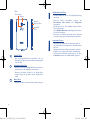 3
3
-
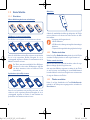 4
4
-
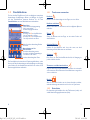 5
5
-
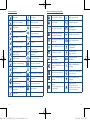 6
6
-
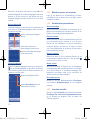 7
7
-
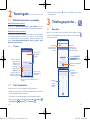 8
8
-
 9
9
-
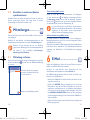 10
10
-
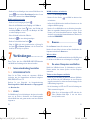 11
11
-
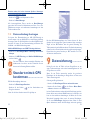 12
12
-
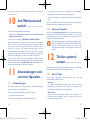 13
13
-
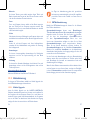 14
14
-
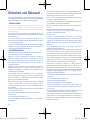 15
15
-
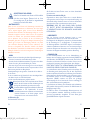 16
16
-
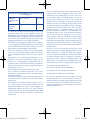 17
17
-
 18
18
-
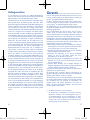 19
19
-
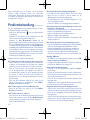 20
20
-
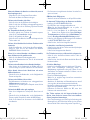 21
21
-
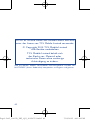 22
22
Alcatel One Touch Pop 3 - 5065D Bedienungsanleitung
- Kategorie
- IP-Telefone
- Typ
- Bedienungsanleitung
- Dieses Handbuch eignet sich auch für
Verwandte Artikel
-
Alcatel POP UP Quick User Guide
-
Alcatel GO PLAY Bedienungsanleitung
-
Alcatel POP STAR LTE Benutzerhandbuch
-
Alcatel POP 3(5)4G Benutzerhandbuch
-
Alcatel One Touch Idol 3 - 6045Y Benutzerhandbuch
-
Alcatel POP4 (6)4G Benutzerhandbuch
-
Alcatel 1C - 5009D Benutzerhandbuch
-
Alcatel A3 - 5046D Benutzerhandbuch
-
Alcatel IDOL5 Benutzerhandbuch